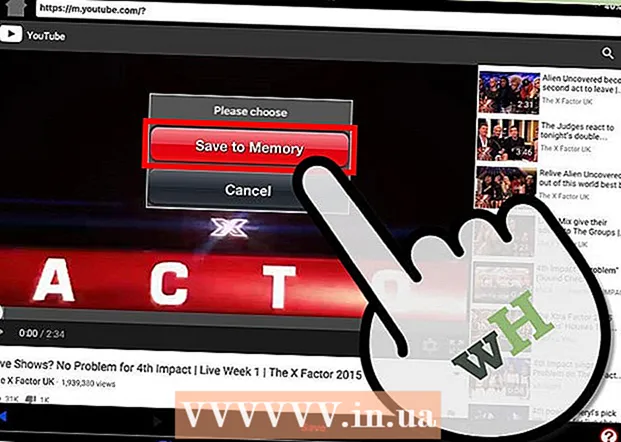Autor:
Roger Morrison
Data Creației:
19 Septembrie 2021
Data Actualizării:
1 Iulie 2024

Conţinut
- A calca
- Metoda 1 din 2: Utilizarea Microsoft Excel
- Metoda 2 din 2: Folosirea Foi de calcul Google
- sfaturi
- Avertizări
Acest wikiHow vă învață cum să utilizați datele foilor de calcul pentru a crea o diagramă în Microsoft Excel sau Foi de calcul Google.
A calca
Metoda 1 din 2: Utilizarea Microsoft Excel
 Deschideți programul Excel. Aceasta seamănă cu un „E” alb pe un fundal verde.
Deschideți programul Excel. Aceasta seamănă cu un „E” alb pe un fundal verde. 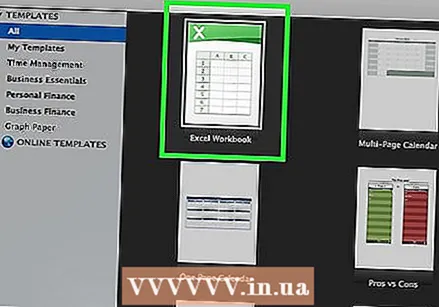 Faceți clic pe Caiet de lucru gol. Această opțiune poate fi găsită în partea stângă sus a ferestrei șablon.
Faceți clic pe Caiet de lucru gol. Această opțiune poate fi găsită în partea stângă sus a ferestrei șablon. 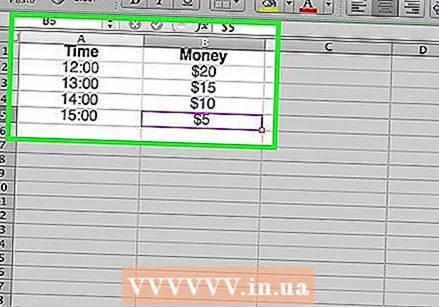 Introduceți informațiile într-o foaie de calcul. De exemplu, un grafic care arată cheltuielile pe zi, în care „X” este momentul zilei și „Y” este o sumă de bani:
Introduceți informațiile într-o foaie de calcul. De exemplu, un grafic care arată cheltuielile pe zi, în care „X” este momentul zilei și „Y” este o sumă de bani: - A1 înseamnă „Timp”.
- B1 înseamnă „Bani”.
- A2 și în jos afișează diferite ore ale zilei (cum ar fi „12:00” în A2, „13:00” în A3 etc.).
- B2 și în jos apoi reprezintă scăderea sumelor de bani corespunzătoare timpului din coloana A („20 €” în B2 înseamnă că cineva are 20 de euro la 12 am, „15 €” în B3 înseamnă că cineva are 15 euro la o oră etc.) .
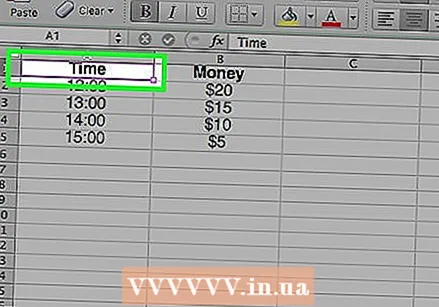 Faceți clic pe celula din stânga sus. Dacă urmați șablonul de mai sus, aceasta va fi celula A1. Aceasta selectează celula.
Faceți clic pe celula din stânga sus. Dacă urmați șablonul de mai sus, aceasta va fi celula A1. Aceasta selectează celula. 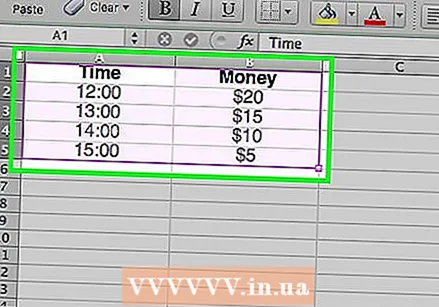 A pastra ⇧ Shift și faceți clic pe celula din dreapta jos a datelor dvs. Această acțiune selectează toate datele.
A pastra ⇧ Shift și faceți clic pe celula din dreapta jos a datelor dvs. Această acțiune selectează toate datele. 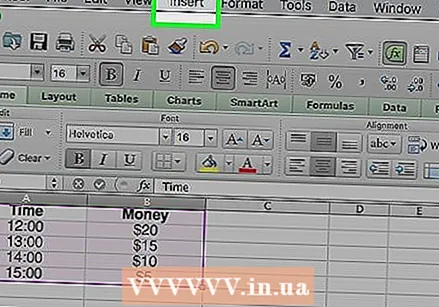 Faceți clic pe fila Inserare. Veți vedea această opțiune în zona verde din partea de sus a ferestrei Excel, în dreapta startfilă.
Faceți clic pe fila Inserare. Veți vedea această opțiune în zona verde din partea de sus a ferestrei Excel, în dreapta startfilă. 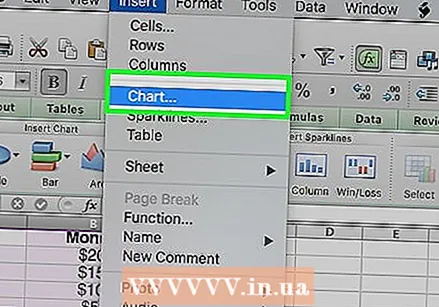 Faceți clic pe diagrame. Această opțiune poate fi găsită în mijlocul grupului de opțiuni din partea de sus a ferestrei.
Faceți clic pe diagrame. Această opțiune poate fi găsită în mijlocul grupului de opțiuni din partea de sus a ferestrei.  Faceți clic pe o opțiune grafică. Puteți alege dintr-o listă de diagrame recomandate pe baza datelor dvs. sau puteți face clic pe Toate graficelefila din partea de sus a ferestrei pentru a alege unul dintre numeroasele tipuri de diagrame din Excel.
Faceți clic pe o opțiune grafică. Puteți alege dintr-o listă de diagrame recomandate pe baza datelor dvs. sau puteți face clic pe Toate graficelefila din partea de sus a ferestrei pentru a alege unul dintre numeroasele tipuri de diagrame din Excel. 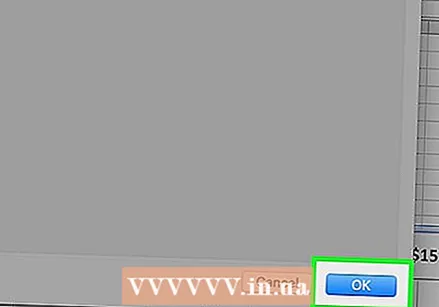 Faceți clic pe OK. Puteți vedea acest buton în partea dreaptă jos a ferestrei Introduceți diagrama. Aceasta va crea un grafic al datelor selectate în formatul dorit.
Faceți clic pe OK. Puteți vedea acest buton în partea dreaptă jos a ferestrei Introduceți diagrama. Aceasta va crea un grafic al datelor selectate în formatul dorit. - Puteți alege să modificați titlul diagramei făcând clic pe ea și introducând un nou titlu.
Metoda 2 din 2: Folosirea Foi de calcul Google
 Deschide Foi de calcul Google pagină web.
Deschide Foi de calcul Google pagină web.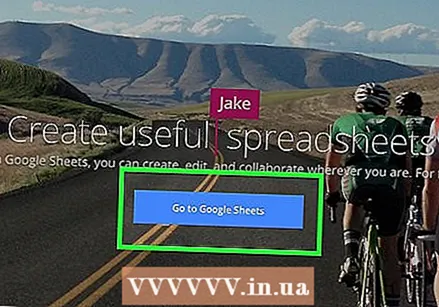 Faceți clic pe Accesați Foi de calcul Google. Acesta este butonul albastru din centrul paginii. Aceasta va deschide o nouă pagină pentru selectarea unui șablon Foi de calcul Google.
Faceți clic pe Accesați Foi de calcul Google. Acesta este butonul albastru din centrul paginii. Aceasta va deschide o nouă pagină pentru selectarea unui șablon Foi de calcul Google. - Dacă nu sunteți încă conectat la Google, introduceți adresa de e-mail și faceți clic pe Următorul, introduceți parola și faceți clic pe Următorul a proceda la.
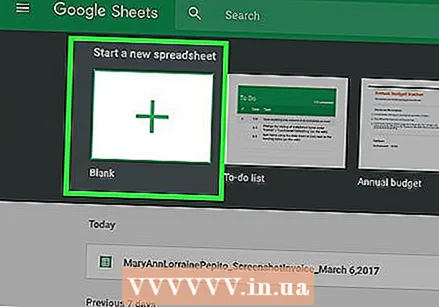 Faceți clic pe Gol. Acestea pot fi găsite în partea stângă a listei de opțiuni din partea de sus a paginii.
Faceți clic pe Gol. Acestea pot fi găsite în partea stângă a listei de opțiuni din partea de sus a paginii. 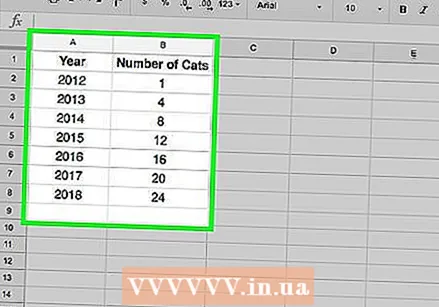 Introduceți informațiile dvs. în foaia de calcul. Să presupunem că aveți un grafic care arată numărul de pisici necesare într-un anumit număr de ani, unde „X” este anul și „Y” este numărul de pisici:
Introduceți informațiile dvs. în foaia de calcul. Să presupunem că aveți un grafic care arată numărul de pisici necesare într-un anumit număr de ani, unde „X” este anul și „Y” este numărul de pisici: - A1 este „Anul”.
- B1 este „Numărul de pisici”.
- A2 și mai jos are sarcini diferite pentru An (de ex. „Anul1” sau „2012” în A2, „Anul2” sau „2013” în A3 etc.).
- B2 și mai jos poate avea un număr tot mai mare de pisici conform datului, corespunzător timpului din coloana A (de exemplu, „1” în B2 înseamnă că ați avut o pisică în 2012, „4” în B3 înseamnă că ați avut patru pisici în 2013 etc.).
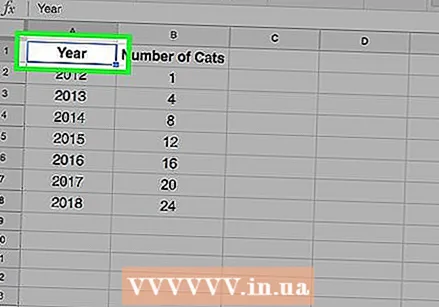 Faceți clic pe celula din stânga sus. Dacă ați urmat exemplul de mai sus, aceasta va deveni celula A1. Aceasta selectează celula.
Faceți clic pe celula din stânga sus. Dacă ați urmat exemplul de mai sus, aceasta va deveni celula A1. Aceasta selectează celula. 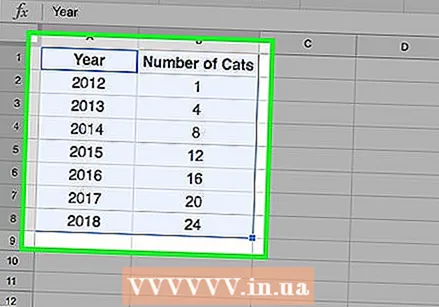 A pastra ⇧ Shift și faceți clic pe celula de jos a datelor. Această acțiune vă asigură că toate datele dvs. sunt selectate.
A pastra ⇧ Shift și faceți clic pe celula de jos a datelor. Această acțiune vă asigură că toate datele dvs. sunt selectate. 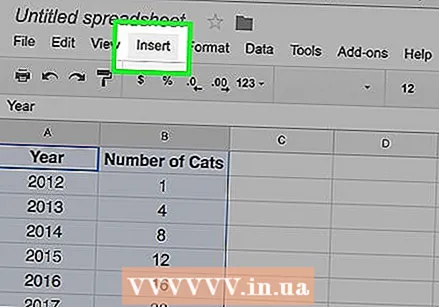 Faceți clic pe Insert. Aceasta este o intrare în rândul de opțiuni din partea de sus a paginii.
Faceți clic pe Insert. Aceasta este o intrare în rândul de opțiuni din partea de sus a paginii. 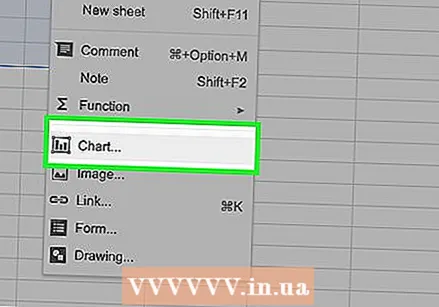 Faceți clic pe diagramă. Această opțiune poate fi găsită în mijlocul meniului derulant Introduce.
Faceți clic pe diagramă. Această opțiune poate fi găsită în mijlocul meniului derulant Introduce. 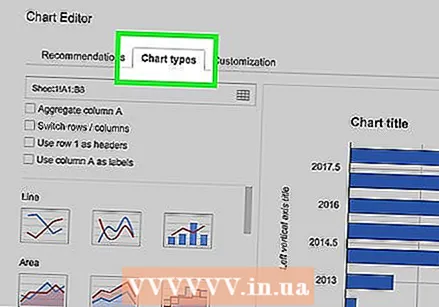 Faceți clic pe o opțiune grafică. Puteți alege dintr-o listă de diagrame recomandate pe baza datelor dvs. sau puteți face clic pe fila Tipul graficului în partea dreaptă a filei Diagrame în partea de sus a ferestrei pentru a vizualiza toate șabloanele de diagrame Foi de calcul Google.
Faceți clic pe o opțiune grafică. Puteți alege dintr-o listă de diagrame recomandate pe baza datelor dvs. sau puteți face clic pe fila Tipul graficului în partea dreaptă a filei Diagrame în partea de sus a ferestrei pentru a vizualiza toate șabloanele de diagrame Foi de calcul Google. 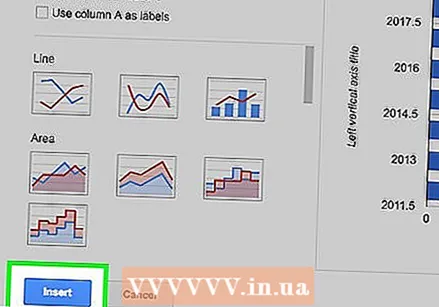 Faceți clic pe Insert. Puteți vedea acest lucru în colțul din stânga jos al ferestrei Diagramă. Aceasta va crea un grafic pe baza datelor selectate și îl va plasa în foaia de calcul Google.
Faceți clic pe Insert. Puteți vedea acest lucru în colțul din stânga jos al ferestrei Diagramă. Aceasta va crea un grafic pe baza datelor selectate și îl va plasa în foaia de calcul Google. - Puteți face clic pe diagramă și trageți-o oriunde pe pagină.
sfaturi
- Foi de calcul Google vă salvează automat munca.
Avertizări
- Dacă utilizați Excel, nu uitați să vă salvați munca!